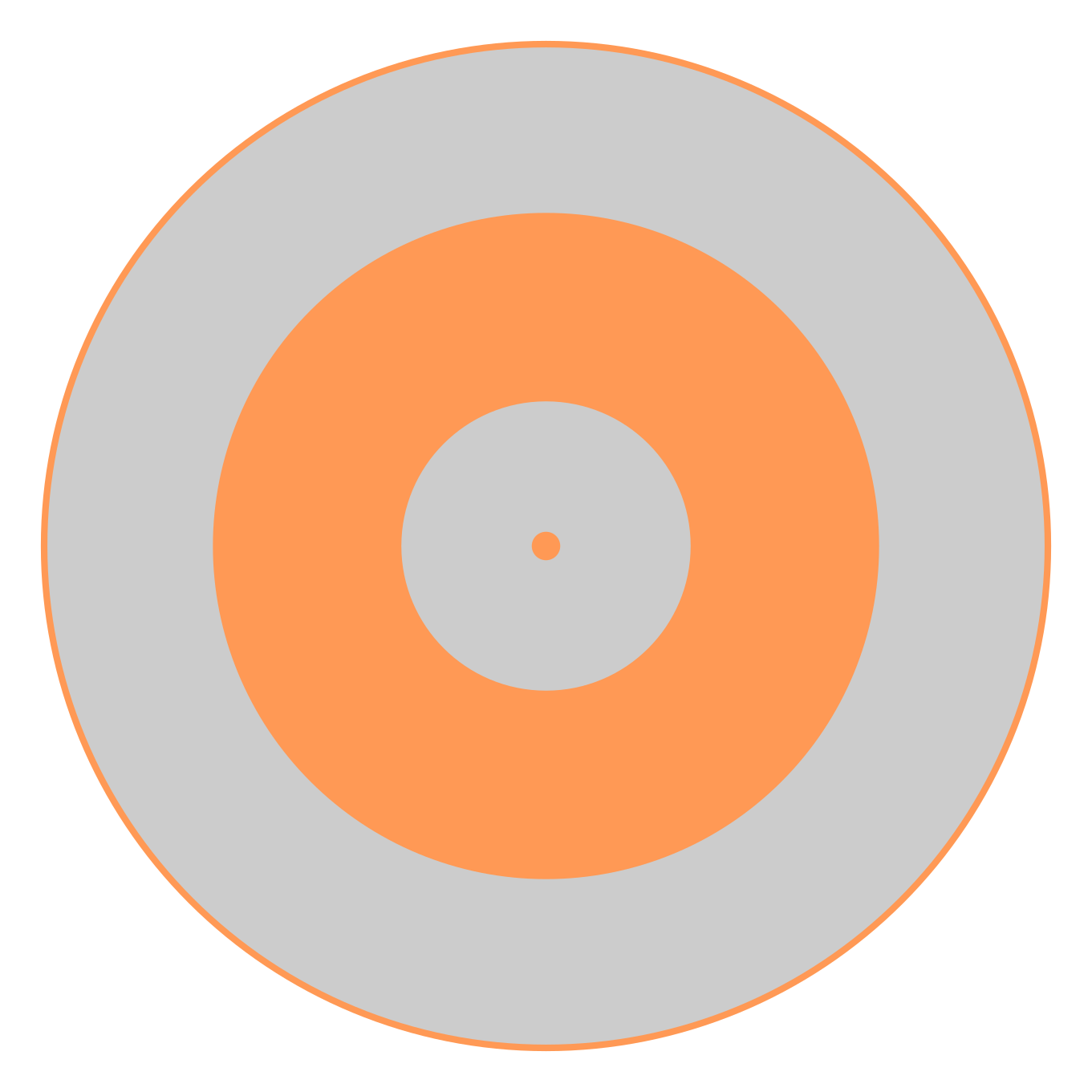Git und GitHub sind essenzielle Werkzeuge für Entwickler und Programmierer. In diesem Blogpost zeigen wir dir, wie du Git auf deinem Linux Mint-System installierst und konfigurierst und wie du es mit GitHub verbindest. Lass uns gleich loslegen!
1. Git installieren
Zuerst müssen wir sicherstellen, dass unser System auf dem neuesten Stand ist und dann Git installieren. Öffne ein Terminal und führe die folgenden Befehle aus:
sudo apt update<br>
sudo apt install git
Nach der Installation kannst du überprüfen, ob Git korrekt installiert wurde, indem du diesen Befehl eingibst:
git --versionDies sollte dir die installierte Version von Git anzeigen.
2. Git konfigurieren
Bevor du mit Git arbeiten kannst, solltest du deine Benutzerdaten konfigurieren. Dies hilft dabei, deine Commits später korrekt zuzuordnen. Führe die folgenden Befehle aus, um deinen Namen und deine E-Mail-Adresse zu setzen:
git config --global user.name "Dein Name"
git config --global user.email "deineemail@domain.com"3. Die wichtigsten Git-Befehle
Jetzt, wo Git installiert und konfiguriert ist, schauen wir uns einige grundlegende Befehle an:
Neues Repository initialisieren:
git init <directory>
Dateien zur Staging-Area hinzufügen:
git add . # Fügt alle Änderungen hinzu
git add <Dateiname> # Fügt eine spezifische Datei hinzu
Änderungen committen:
git commit -m "Kommentar zu den Änderungen"4. Mit GitHub verbinden
Um deine Änderungen auf GitHub zu speichern, musst du dich zuerst bei GitHub anmelden und ein neues Repository erstellen. Gehe zu GitHub Login und erstelle ein neues Repository.
4.1. Token erstellen
Um GitHub von der Kommandozeile aus zu nutzen, benötigst du ein persönliches Zugriffstoken. Gehe folgendermaßen vor:
- Klicke auf dein Profilbild oben rechts und wähle Settings.
- Wähle Developer Settings.
- Klicke auf Personal access tokens (classic).
- Klicke auf Generate new token (classic).
- Vergib einen Namen für das Token.
- Lege die Laufzeit fest.
- Wähle die benötigten Berechtigungen aus (meistens alle Komponenten).
- Klicke auf Generate Token.
- Kopiere das Token und bewahre es sicher auf.
4.2. Repository mit GitHub verbinden
Nun kannst du dein lokales Repository mit GitHub verbinden. Verwende den folgenden Befehl und ersetze <token> mit deinem Token, <name> mit deinem GitHub-Nutzernamen und <repo> mit dem Namen deines Repositories:
git remote set-url origin https://<token>@github.com/<name>/<repo>Um deine Änderungen auf GitHub zu pushen, verwende diesen Befehl:
git push origin mainFazit
Jetzt bist du bereit, Git und GitHub auf deinem Linux Mint-System zu verwenden! Diese Anleitung deckt die grundlegenden Schritte ab, um mit der Versionskontrolle zu beginnen. Mit etwas Übung wirst du bald sicher im Umgang mit Git und GitHub sein. Viel Spass beim Codieren!
Hier noch mehr zu Git: https://education.github.com/git-cheat-sheet-education.pdf